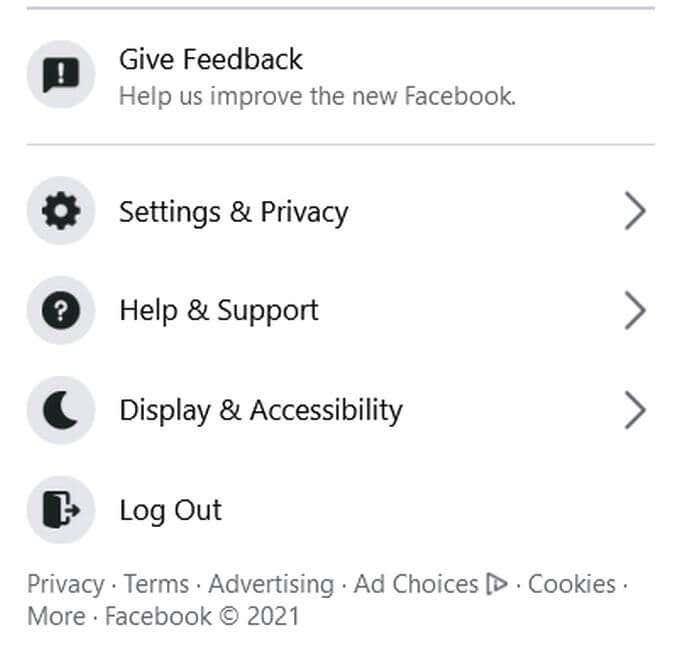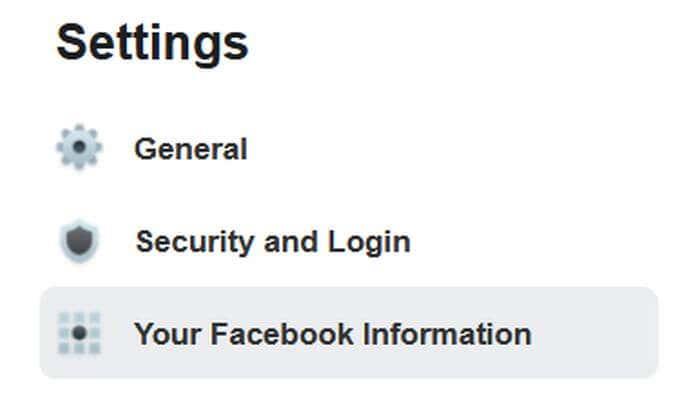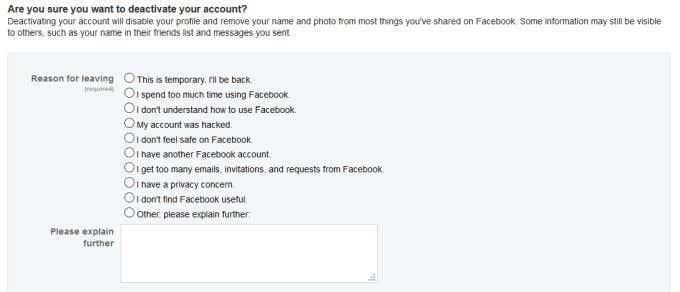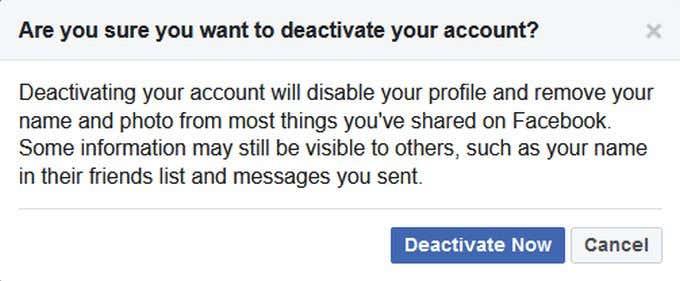Разбираемо е да искате почивка от социалните медии. Ако не бъде проверено, използването на социални медии може да се превърне в привидно безкрайно изсмукване на време. Това може да сее хаос върху вашата производителност, психично здраве или да причини други проблеми. Една стъпка, която много хора решават да предприемат в тези ситуации, е изтриването на акаунти в социалните медии .
Изтриването на акаунт обаче може да звучи като твърде голям ангажимент. Много сайтове, като Facebook, са направили начин, по който можете да деактивирате акаунта си, вместо да го изтриете завинаги. Това означава, че пак ще можете да се върнете в него и данните в акаунта ви ще останат непокътнати точно както сте го оставили.

Каква е разликата между деактивиране и изтриване?
За други хора, които разглеждат вашия акаунт във Facebook, няма голяма разлика между изтриването или деактивирането му. Вашият акаунт няма да се показва на тези, които се опитват да го видят, и никой няма да може да ви изпраща покани за приятелство. Освен това няма да се показвате в търсенията или в списъците с приятели на хората.
Основната разлика е, че все още ще можете да влезете и да получите достъп до деактивирания си акаунт по всяко време. След като влезете в деактивиран акаунт, той ще стане отново активен. Ще работи по същия начин, както когато сте напуснали акаунта си във Facebook. Всички данни , които сте имали в акаунта си, също няма да бъдат изтрити, когато го деактивирате. Това означава публикации или снимки, които сте имали в акаунта си.

Когато изтриете акаунт във Facebook, няма да имате достъп до него отново, след като го изчезне. Facebook спира изтриването на акаунта няколко дни след като е поискано, така че ако влезете в акаунта около ден след като сте поискали да го изтриете, трябва да можете да го получите обратно. Но след това ще изчезне завинаги.
Ето защо деактивирането на акаунт може да бъде по-добър вариант, ако имате много съдържание и данни в акаунта си, които искате да запазите. Освен това е по-добре, ако планирате в крайна сметка да се върнете на сайта. Трябва също така да имате предвид, че независимо дали изтриете или деактивирате акаунт във Facebook, винаги ще можете да използвате Facebook Messenger и всичките ви съобщения там ще останат непокътнати.
Как да деактивирате Facebook акаунт
Ако решите, че предпочитате да деактивирате своя Facebook, вместо да го изтриете, ето как.
- На главната си страница щракнете върху бутона Акаунт в горния десен ъгъл и изберете Настройки и поверителност > Настройки .
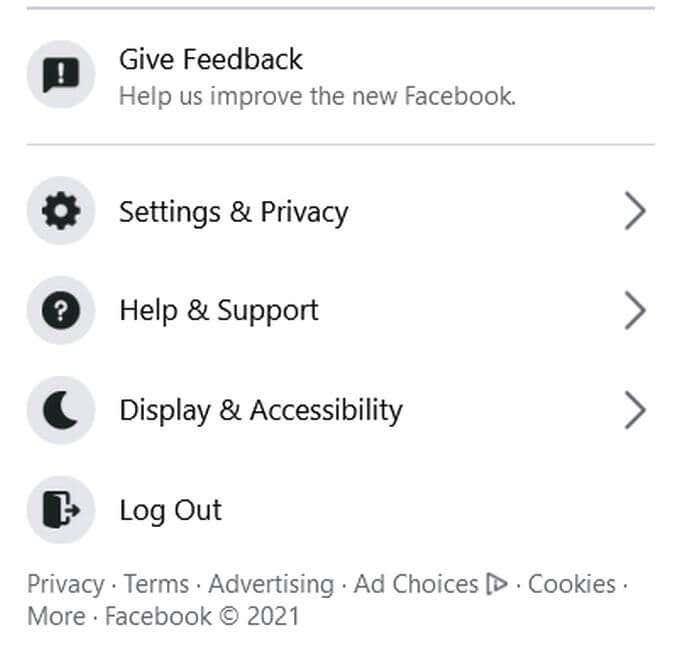
- В лявата странична лента изберете Вашата информация във Facebook .
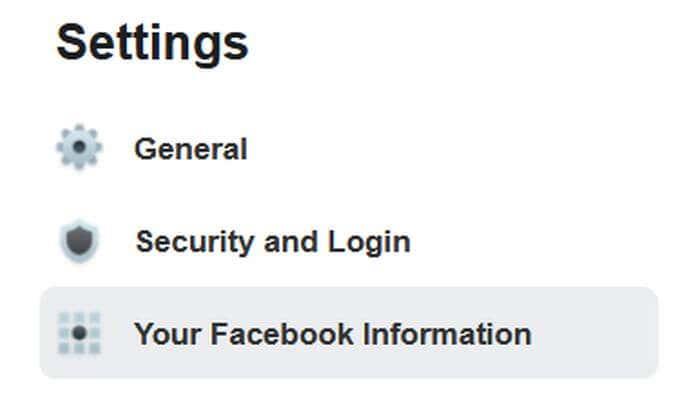
- До Деактивиране и изтриване изберете Преглед .

- На следващата страница изберете полето Деактивиране на акаунта . След това щракнете върху Продължете към деактивиране на акаунта .
- Сега въведете паролата си за достъп до страницата за деактивиране на акаунта.
- На тази страница можете да изберете причината за напускане или да обясните повече в предоставеното текстово поле. Можете също така да видите на кои групи сте администратор, върху които може да загубите контрол, след като акаунтът ви бъде деактивиран за 20 дни. Можете също така да се откажете от имейли от Facebook. След като приключите с тези настройки, щракнете върху бутона Деактивиране в долната част на страницата.
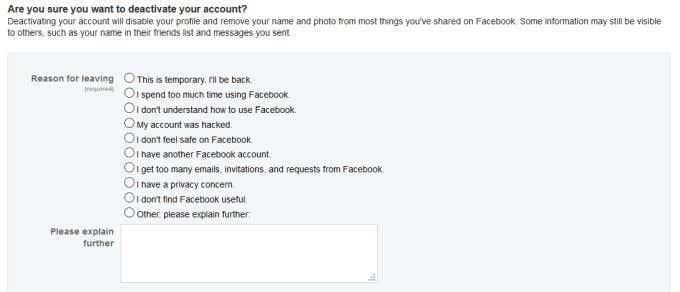
- Ще има изскачащ прозорец с въпрос дали сте сигурни, че искате да деактивирате. Изберете Деактивиране сега , за да завършите деактивирането на вашия акаунт.
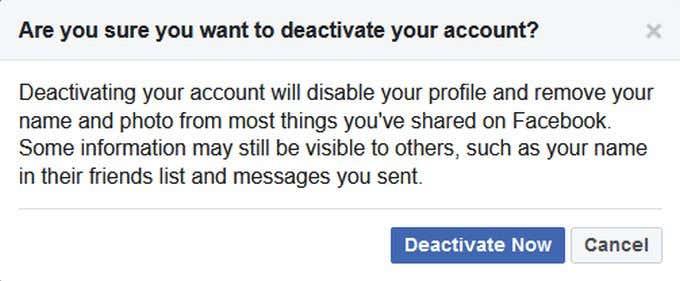
За всяка опция, която можете да изберете като причина за деактивиране, Facebook ще ви предостави някои ресурси, свързани с вашето безпокойство, които можете да използвате, вместо да деактивирате напълно. Все пак можете да ги затворите, за да продължите деактивирането.
Ако изберете Това е временно. Ще се върна. като причина за напускане можете да зададете време, в което акаунтът ви да се активира автоматично отново, до една седмица в бъдеще. Ще трябва да зададете време за повторно активиране, ако изберете тази опция.

Ако желаете, сега можете да влезете в деактивирания си акаунт, когато пожелаете да се върнете в него.
Какво се случва след деактивиране?
Вашият акаунт вече няма да бъде видим за другите, включително публикации, снимки или вашата информация. Ако сте били администратор на групи във Facebook, ще загубите администраторско право от тях след 20 дни деактивиране.
Освен това няма да можете да използвате този акаунт във Facebook за достъп до други акаунти, които сте свързали с Facebook, без да го активирате отново, като влезете отново. Ако влезете в други услуги чрез Facebook, може да искате да промените информацията си за вход или да създадете нови акаунти, така че да не са свързани с Facebook.
Винаги ще можете да използвате Facebook Messenger и да продължите да изпращате съобщения на приятелите си. Деактивирането или изтриването на акаунт във Facebook не прави същото за вашия акаунт в Messenger.

Няма ограничение за това колко дълго можете да деактивирате акаунта си. Винаги ще бъде на разположение, за да влезете отново, ако желаете. Facebook изтегля и съхранява всички данни в деактивирания ви акаунт, така че да са там, когато се върнете.
За да активирате отново вашия Facebook акаунт, влезте в сайта, като използвате същата информация, която сте имали за деактивирания акаунт. Тогава ще се върнете към акаунта си, сякаш никога не сте го напускали.
Трябва ли да деактивирате или изтриете акаунта си във Facebook?
Има добри причини както за деактивиране, така и за изтриване на акаунт във Facebook. Ако не сте сигурни дали искате да се върнете или не, деактивирането е най-добрият начин. Както споменахме по-рано, ако изтриете акаунта си, ще имате няколко дни след това, за да влезете отново, ако желаете. Но пълното изтриване е за постоянно.
Във Facebook всъщност можете да изтеглите данните си, ако искате да изтриете акаунта си, но не искате данните ви да изчезнат. Също така винаги можете да изтеглите вашите снимки. Но след като изтриете акаунта си, няма да можете да го възстановите и ще трябва да създадете изцяло нов акаунт, ако искате отново да сте във Facebook.
Така че деактивирането е много по-добро, ако искате само временно да напуснете сайта и да се уверите, че данните ви все още са достъпни за вас.